edge浏览器开启flash方法?edge如何开启flash
flash的功能现在还有很多应用,一些动态动画或者游戏等都需要flash支持,edge浏览器也不例外,但是很多刚接触的小伙伴还不会开启flash,今天就给大家带来了开启的教程,一起看看吧。
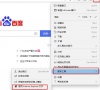
更新日期:2022-01-02
来源:纯净之家
微软经常会推出一些新的补丁来保障系统的安全性,但最近有小伙伴在点击微软的更新之后提示错误代码0x8007139f,那么碰到这种情况要怎么办呢?下面就让小编来教一教大家应该如何去解决吧。
Win10更新提示0x8007139f的解决方法
方法一
可以运行DISM修复(此操作可能需要几分钟),再执行更新。
1、在搜索框或小娜中搜索关键字,如“命令”,找到命令提示符,
2、右键选择“以管理员身份运行”。 如果系统提示您输入管理员密码或进行确认,
3、请键入密码或单击“许允”或“是”。键入以下命令,
4、然后按 “Enter”键:DISM.exe /Online /Cleanup-image /Restorehealth
5、键入以下命令,然后按 “Enter”键:sfc /scannow
6、关闭命令提示符,然后再次运行“Windows 更新”。
方法二
关闭Windows Update服务
1、在搜索框或小娜中搜索“服务”或输入services.msc,回车,
2、打开“服务”应用,找到“Windows Update”,右键选择“停止”。
3、删除更新文件。——删除路径
C:WindowsSoftwareDistributionDataStore和C:WindowsSoftwareDistributionDownload下的所有文件。
4、重新开启Windows Update服务。——打开“服务”应用,右键“Windows Update”选择“启动”
5、再次尝试检查和安装更新。
edge浏览器开启flash方法?edge如何开启flash
flash的功能现在还有很多应用,一些动态动画或者游戏等都需要flash支持,edge浏览器也不例外,但是很多刚接触的小伙伴还不会开启flash,今天就给大家带来了开启的教程,一起看看吧。
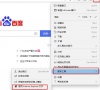
win10如何投影到此电脑?win10投影到此电脑的方法
随着生活质量的提升,各种新型设备不断涌现,设备间的连接在未来是很正常的。作为个人电脑,肯定有很多设置需要连接过来。win10有了投影到此电脑的功能后就可以把连接设备的画面投影进来,让操控更简便。那么这个功能需要怎么设置呢。

win10 1903 DOTA2进游戏闪退怎么办_win10 1903 DOTA2进游戏闪退解决教程
有朋友抱怨他的 Win10 电脑更新到 1903 版本之后,玩 Dota2 会闪退,早知道这样就不更新了。这种抱怨是可以理解的,本来好好的,非要升级,现在连玩游戏的乐趣都没了。你的不满我听到了,我现在就来帮你解决这个问题。

Win10如何恢复上一次正确启动配置?Win10恢复到最后一次正确配置
在使用电脑的时候,如果开机遇到了难免处理的系统配置问题,用户可以选择恢复到上一次正确配置来解决,但是还有部分Win10系统的用户不清楚具体操作,应该怎么恢复呢?就此,今天小编整理了详细的恢复教程,分享给大家,一起看看吧。

新组装电脑装win10教程_新组装电脑怎么装win10?
当我们使用一台新装配的计算机时,可能会出现一些问题,需要安装一个重新安装操作系统。所以现在还有很多朋友不知道如何重新安装win10操作系统。小编认为,我们应该先下载我们需要的操

edge开机自启动解决方法?edge开机自启动怎么关闭
开机的速度慢的原因很大一部分就是有些程序或者软件设置了开机自启动,特别是一些系统自带的软件,今天就为大家带来了edge浏览器自动开启的解决方法

Win10 2004文件下载跳出“失败—检验到病毒”怎么回事?要如何关闭?
Win10系统使用的人越来越多,在应用历程中间时常会去下载少许文件,不过有片面人会碰到“失败—检验到病毒”的提醒后,下载的文件被直接删除的环境。这个通常是防火墙造成的,为

小米4刷win10教程
小米4刷win10教程,小米4怎么刷win10?小米4刷win10方法,今年,Microsoft官方与小米达成合作,小米4也正式发布了win10官方刷机包.

一分钟就能学会的联想重装系统win10教程
很多在新购买的电脑中都有预装系统,可是有些预装的系统并不好用,今天我们要来学习下如何使用小白一键重装系统学习联想重装系统win10教程,希望可以帮助到大家哦.

Win10专业版8G内存怎么设置虚拟内存
很多使用Win10专业版的小伙伴,为了能够使用电脑能够更加流畅给力,会选择使用8G的内存。但是却不知道该怎么样去设置虚拟内存。下面就给大家介绍一下Win10专业版8G内存虚拟内存的设置方法,跟着小编一起看看吧。

Win10专业版网卡驱动异常怎么办?
我们日常在使用电脑上网的过程中,很多用户经常遇到网络问题,而导致网络问题有一部原因都是因为网卡驱动异常而造成的。那么遇到这种情况我们该如何解决。下面小编就给大家分享一下Win10专业版网卡驱动异常的解决方法。

Win10专业版网络适配器不见了怎么办
最近有些使用Win10专业版的小伙伴反映说自己电脑上的网络适配器不见了,不知道在哪里找。其实要找到网络适配器很简单,只需要四步就可以打开了。下面小编就给大家演示一下Win10专业版是如何打开网络适配器的。

Win10中Bonjour关闭了如何启动?
电脑中的Bonjour被称之为零配置联网。具备发现电脑、设备、服务的功能,也能在第一时间自动对这些配置做出反应。最近有小伙伴反映自己Win10系统的电脑上Bonjour被关闭了,下面小编就给大家带来开启Bonjour的方法。

Win10系统dcom遇到错误1068导致死机怎么解决?
使用Win10系统的小伙伴们注意了,当你们的Win10系统dcom遇到错误1068导致蓝屏的问题,可以看一下本篇教程,在系统中尝试使用管理员权限来操作,接下来小编给大家演示一下吧。

如何卸载Win10 20H2版本,并降级到以前的版本?
想要让Win10 20H2版本进行降级至以前的版本,有两种方法,采用哪种方法取决于要升级的Windows版本。下面,我们介绍了两种不同的方法来卸载Windows 10 20H2(即October 2020 Update)。跟着小编一起看看吧。
